效果
EQUO - 变形图形均衡器
EQUO 是一个高级变形图形均衡器插件。 均衡是增大或减小特定频率的响度的过程。 EQUO 特别适合在演奏期间进行现场或自动调整。 主显示画面包含音量和声像控件,不仅可以根据频率内容调整声音,还可以基于特定频率应用声像调整。 此外,可以设置一个主 EQ 形状,再设置 8 个单独的 EQ/声像形状,然后可以使用变形旋钮将这些 EQ 形状平滑变形。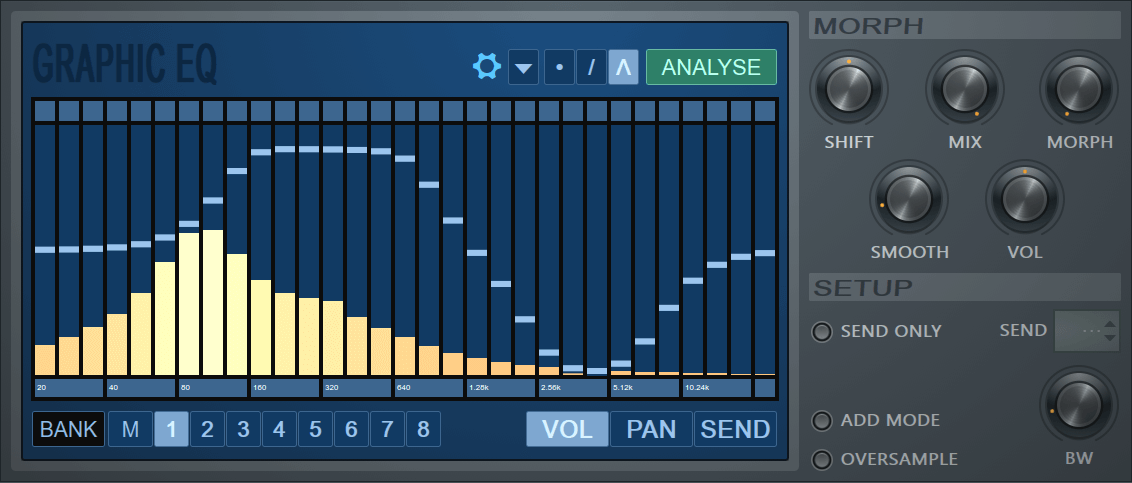
何时使用:EQUO 设计用作“宽刷”音调成形效果,而不是用作外科 EQ。 要进行精确均衡,请使用 Fruity Parametric EQ 2。
参数
变形部分
- 移动(频段移动)- 向右转动旋钮会将当前 EQ 形状移至更高的频率,向左转动旋钮会将当前形状移至更低的频率。 尝试自动调整此参数。
- 混音(频段混音)- 默认设置为 100%。 它控制向输入信号应用的选定 EQ 形状(旋钮顺时针转到底)的百分比。 将旋钮逆时针转到底时会应用当前形状的 -100%(将其反转)。 12 点钟位置应用 0% 均衡。
- 变形(音色库之间)- 在音色库 1(旋钮逆时针转到底)与 8(旋钮顺时针转到底)之间变形(混合)。 要使此功能有效,必须在每个音色库上设置不同的 EQ 曲线。
- 平滑(移动平滑度)- 设置 EQUO 设置的变化速度。 这就像旋钮的惯性效果。
- 音量 - 主输出音量。
设置部分
包含用于设置路由和音频质量的控件
- 仅发送 | 发送 - 在当前混音器通道中将 EQUO 的直接输出静音。 LED 显示窗口显示将 EQUO 设置为 4 个“发送”混音器轨道中的哪一个。 如果 EQUO 在主混音器通道中,则“发送”窗口将无法操作,以避免出现反馈循环。 注:要将 EQUO 的输出发送至除“发送”轨道外的混音器轨道,请使用正常的轨道间路由。
- 添加模式 - 通常,EQUO 会对输入音频进行频段分段,应用效果并在输出位置重组音频。 即使不应用 EQ(EQ 频段是平坦的),频段分段和重组过程也会对输入音频引入微妙的变化。 “添加模式”将 EQUO 的声音组合(添加)到原始输入,而不是像平常那样将其替换,以避免这些微妙的效果。 但是,在“添加模式”下,EQ 频段设置为最小值将允许原始信号通过。
- 过采样 - 采用 2 倍的过采样可获得更高的音频质量。
- 带宽 - 更改 EQUO 频段的带宽。 只需简单调整即可获得最令人愉悦的声音。
主显示画面
主屏幕上有多个控件,这些控件将改变您调整 EQ 或声像设置的方式。
- 选项菜单 -
 包含三个选项:随机曲线可以产生一个随机 EQ 或声像曲线,令人惊讶 :),扁平线可将当前 EQ 曲线重置为默认状态,在 1 至 8 之间插值可以让您在音色库 1 和 8 中设置 EQ 或声像曲线,然后 EQUO 将在音色库 2 至 7 上创建中间步进。
包含三个选项:随机曲线可以产生一个随机 EQ 或声像曲线,令人惊讶 :),扁平线可将当前 EQ 曲线重置为默认状态,在 1 至 8 之间插值可以让您在音色库 1 和 8 中设置 EQ 或声像曲线,然后 EQUO 将在音色库 2 至 7 上创建中间步进。 - “绘制”模式 - 通过点击相应的图标,可以使用三种“绘制”模式:
- 铅笔模式
 - 可以精确移动各个 EQ 或声像频段。
- 可以精确移动各个 EQ 或声像频段。
- 直线模式
 -点击鼠标左键并拖动鼠标可创建直线。
-点击鼠标左键并拖动鼠标可创建直线。
- 曲线模式
 点击鼠标左键左键并拖动鼠标可创建平滑曲线。
点击鼠标左键左键并拖动鼠标可创建平滑曲线。
- 铅笔模式
- 分析 - 按住“分析”按钮时,EQUO 将(在按钮保持按住的时间内)对输入信号的频谱求平均值,释放后,将创建与该信号相反的 EQ 曲线(即 EQ 曲线在与输入组合后将趋于平坦)。 使用混音旋钮时,在反向(削弱)与互补(增强)之间,所分析曲线的互动会有所区别。 注: “分析”功能中不包含 40 Hz 及以下的频段,因为它们会使混音变得“模糊”,如果您需要超低音均衡器,请手动设置。
- EQ/声像开/关/锁定 - 点击 EQ 频段顶部的浅蓝色框将在 1 - 频段关、2 - 频段锁定、3 - 频段启用(默认)之间切换。
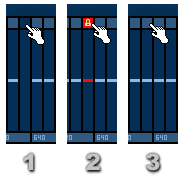
- 调整频段 - 在显示区域中点击将激活鼠标指针下方的频段。 根据需要上下移动频段。 将这些频段视为图形均衡器上的滑块,您将对基本界面有很好的了解。 下图显示了在曲线模式下跟踪鼠标向上移动的 EQUO,要移动各个频段,请将 EQUO 设置为铅笔模式。

- 音色库 M,1 至 8 - 选择它们以单独设置主音色库或音色库 1 至 8。 主音色库将应用于插件的最终输出,并且在音色库之间的变形音序中不使用。
- 音量/声像/发送 - 开关,确定主 EQ 区域中的操作是否受影响,音量 - 随频率变化的标准 EQ 音量,声像 - 所选频率的立体声声像调整,发送 - 选定频率的发送电平。
插件制作者:Didier Dambrin。